จะส่งออกผลิตภัณฑ์ WooCommerce ด้วยรูปแบบต่างๆ ได้อย่างไร
เผยแพร่แล้ว: 2023-06-20วันนี้ฉันจะแสดงวิธีส่งออกผลิตภัณฑ์ WooCommerce ด้วยรูปแบบต่างๆ คุณจะเห็น 3 วิธีในการส่งออกผลิตภัณฑ์ตัวแปรใน WooCommerce (ตัวเลือกในตัว 2 ตัวและอีก 1 ตัวพร้อมปลั๊กอินเฉพาะ) เลือกหนึ่งที่เหมาะกับความต้องการของคุณ เอาล่ะ!
คุณสามารถส่งออกรูปแบบผลิตภัณฑ์ใน WooCommerce ด้วย WordPress และ WooCommerce เพียงอย่างเดียว แต่คุณไม่สามารถแก้ไขเอาต์พุตของฟีดได้อย่างง่ายดาย
ก่อนอื่นฉันจะแสดงสองวิธีฟรี จากนั้น คุณจะเห็นวิธี ส่งออกผลิตภัณฑ์ที่มีรูปแบบต่างๆ ใน WooCommerce ด้วยปลั๊กอินและปรับข้อมูลที่ส่งออก
สารบัญ
- คุณลักษณะและรูปแบบต่างๆ ของผลิตภัณฑ์ WooCommerce
- สินค้าส่งออกที่มีรูปแบบต่างๆ (3 วิธี)
- ทดสอบปลั๊กอิน & รับปลั๊กอินฟรีเพื่อนำเข้าสินค้า
คุณลักษณะและรูปแบบต่างๆ ของผลิตภัณฑ์ WooCommerce
อันดับแรก เรามานึกถึงเหตุผลและวิธีการใช้ แอตทริบิวต์และผลิตภัณฑ์ตัวแปรใน WooCommerce
คุณลักษณะของผลิตภัณฑ์ WooCommerce
กล่าวโดยย่อ คุณลักษณะของผลิตภัณฑ์ WooCommerce คืออะไร?
พวกเขาให้คุณเพิ่ม ข้อมูลรายละเอียดเพิ่มเติมเกี่ยวกับผลิตภัณฑ์ :
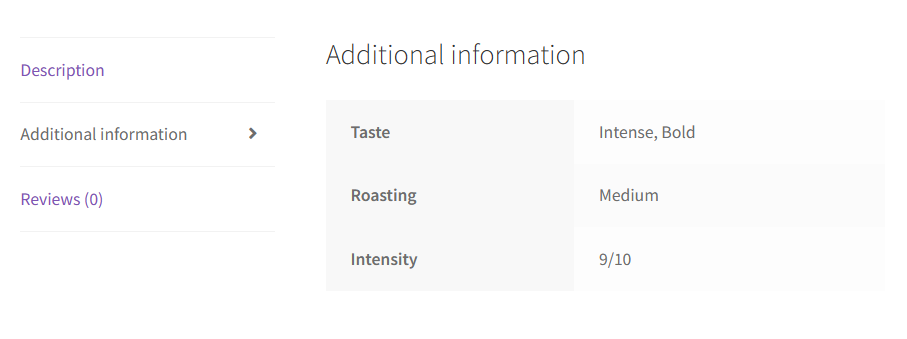
คุณสามารถตั้งค่าแอตทริบิวต์ของผลิตภัณฑ์และค่า (เงื่อนไข) ของผลิตภัณฑ์ได้ในเมนู ผลิตภัณฑ์ → แอตทริบิวต์

เมื่อเพิ่มหรือแก้ไขผลิตภัณฑ์ WooCommerce คุณสามารถเลือก แอตทริบิวต์ใหม่จากรายการส่วนกลาง (ตามที่กำหนดไว้ด้านบน) หรือเพิ่มแอตทริบิวต์เฉพาะสำหรับแต่ละผลิตภัณฑ์

ผลิตภัณฑ์ตัวแปร WooCommerce (ผลิตภัณฑ์ที่มีการเปลี่ยนแปลง)
แอตทริบิวต์อาจใช้เพื่อวัตถุประสงค์ภายใน (ไม่ปรากฏในหน้าผลิตภัณฑ์):
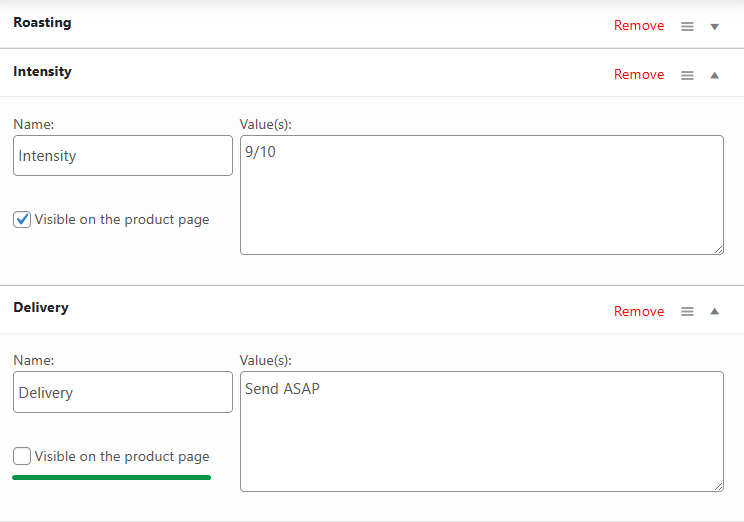
ส่วนใหญ่จะใช้เป็นวิธีที่ดีในการรวบรวมและแสดงรายละเอียดสินค้าให้กับลูกค้า
แต่ คุณยังสามารถใช้เพื่อขายสินค้าที่มีรูปแบบต่างๆ ได้อีกด้วย ตัวอย่างเช่น เสื้อยืดยี่ห้อและขนาดต่างๆ โทรศัพท์พร้อมตัวเลือก หรือนาฬิกาสวยๆ สีต่างๆ:
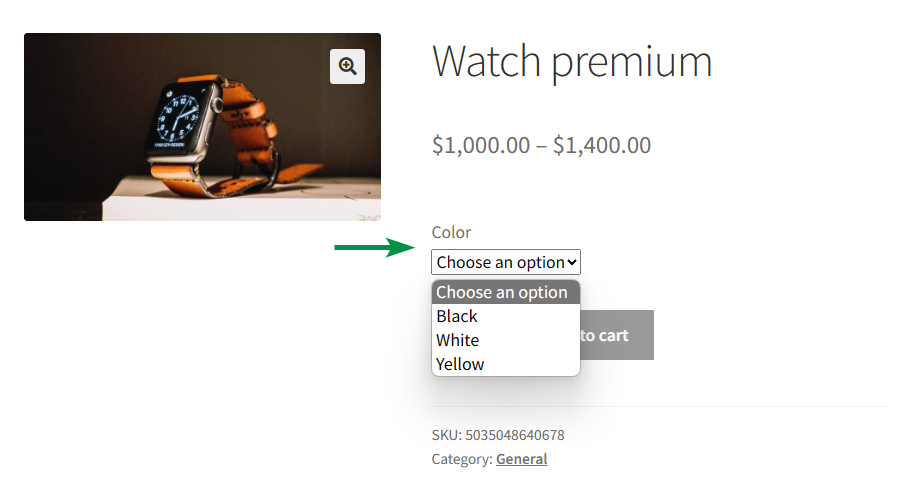
จะตั้งค่าผลิตภัณฑ์ตัวแปรใน WooCommerce ได้อย่างไร?
ขั้นแรก เปลี่ยนประเภทผลิตภัณฑ์เป็น ผลิตภัณฑ์แปรผัน :
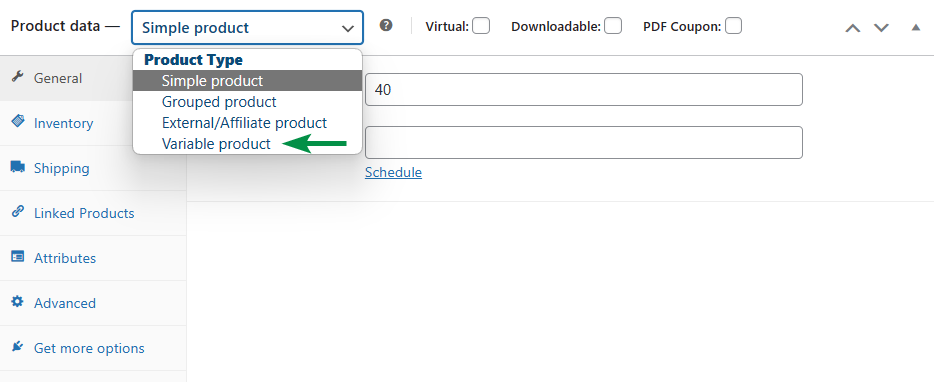
จากนั้น ตรวจสอบแอตทริบิวต์สำหรับรูปแบบต่างๆ:
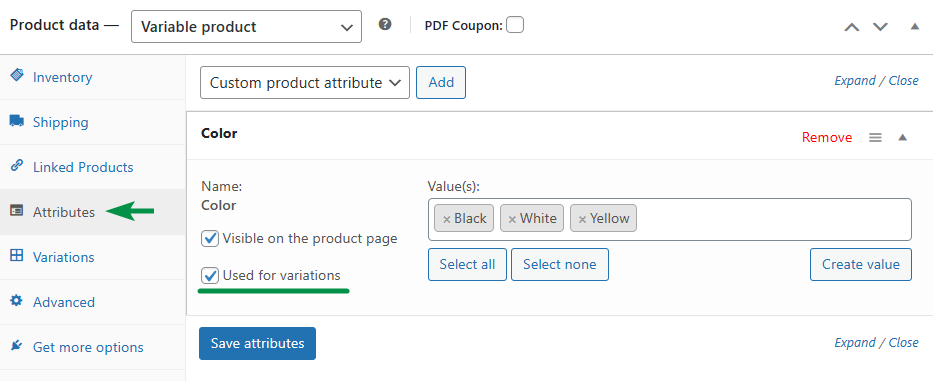
ถัดไป สร้างรูปแบบต่างๆ ของผลิตภัณฑ์ (จากแอตทริบิวต์ที่มีร่วมกัน):
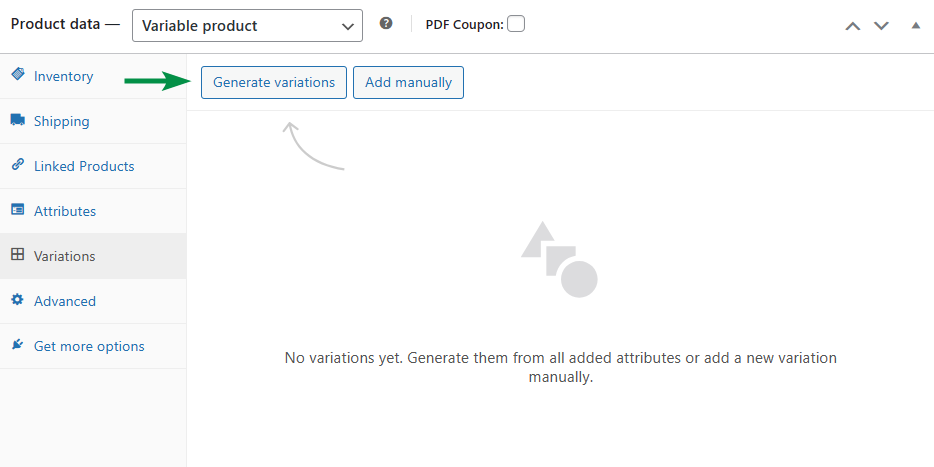
สุดท้าย ตั้งค่าตัวเลือกสำหรับแต่ละรูปแบบ (อย่างน้อยราคา) และนั่นแหล่ะ

ตอนนี้ กลับไปที่หัวข้อหลักของบทความนี้ (การส่งออกผลิตภัณฑ์)
สินค้าส่งออกที่มีรูปแบบต่างๆ (3 วิธี)
หากคุณต้องการส่งออกผลิตภัณฑ์ WooCommerce (แบบธรรมดาหรือ/และรูปแบบผลิตภัณฑ์ทั้งหมด) คุณสามารถเลือกหนึ่งในสามตัวเลือก
ส่งออกผลิตภัณฑ์ตัวแปรด้วย WordPress ผู้ส่งออก
ขั้นแรก คุณสามารถใช้เครื่องมือ WordPress ในตัวเพื่อส่งออกข้อมูล:

อย่างที่คุณเห็น ฉันได้เลือกผลิตภัณฑ์แล้ว แต่ไฟล์ XML ที่ส่งออก จะมีเฉพาะผลิตภัณฑ์หลัก (คอนเทนเนอร์) สำหรับรูปแบบต่างๆ
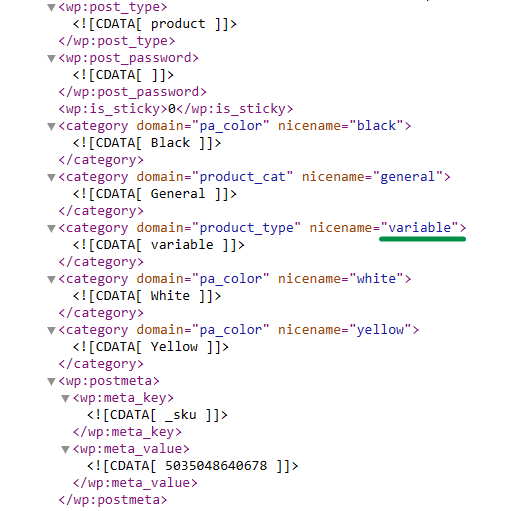
ดังนั้น หากฉันต้องการรับรูปแบบผลิตภัณฑ์ ฉันจะต้องสร้างไฟล์ที่สองด้วย Variations

WordPress จะสร้าง ไฟล์ XML ใหม่ที่มีรูปแบบผลิตภัณฑ์ WooCommerce เท่านั้น
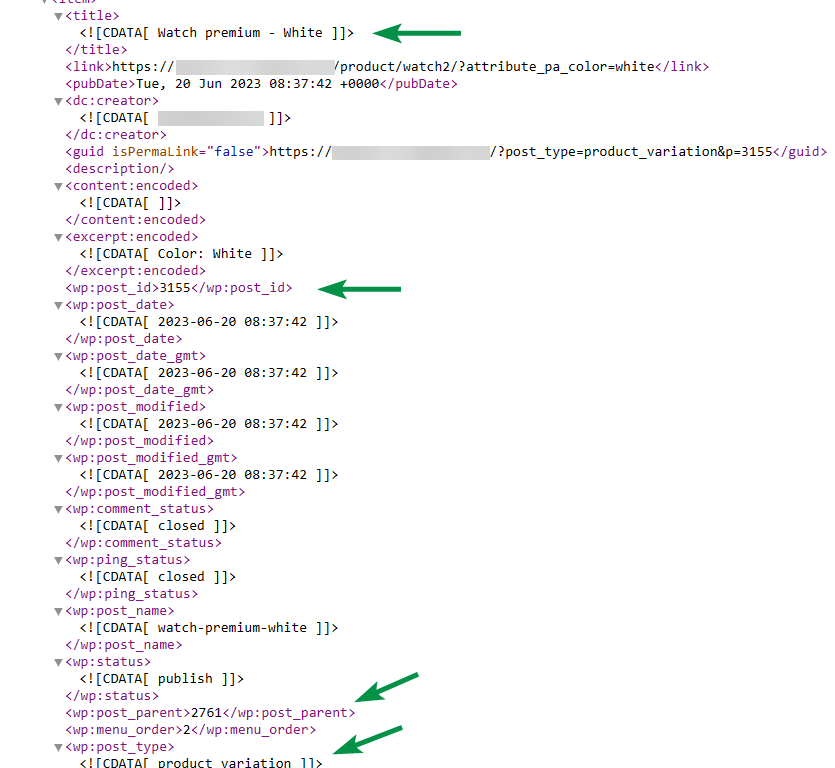
เครื่องมือฟรีนี้ใช้ได้หากคุณต้องการย้ายผลิตภัณฑ์จาก WooCommerce หนึ่งไปยังอีกที่หนึ่งอย่างรวดเร็ว แต่การส่งออกผลิตภัณฑ์และรูปแบบต่างๆ ของ WooCommerce แยกกัน อาจใช้เวลาและทำให้เกิดความสับสนเล็กน้อย
ส่งออกผลิตภัณฑ์ที่มีรูปแบบต่างๆ ด้วย WooCommerce เพียงอย่างเดียว
วิธีที่สองในการส่งออกผลิตภัณฑ์ฟรี (รวมถึงตัวแปร) อยู่ใน WooCommerce

ยิ่งไปกว่านั้น คุณสามารถเลือก ประเภทผลิตภัณฑ์ คอลัมน์ และเมตาที่จะส่งออกได้ ที่นี่
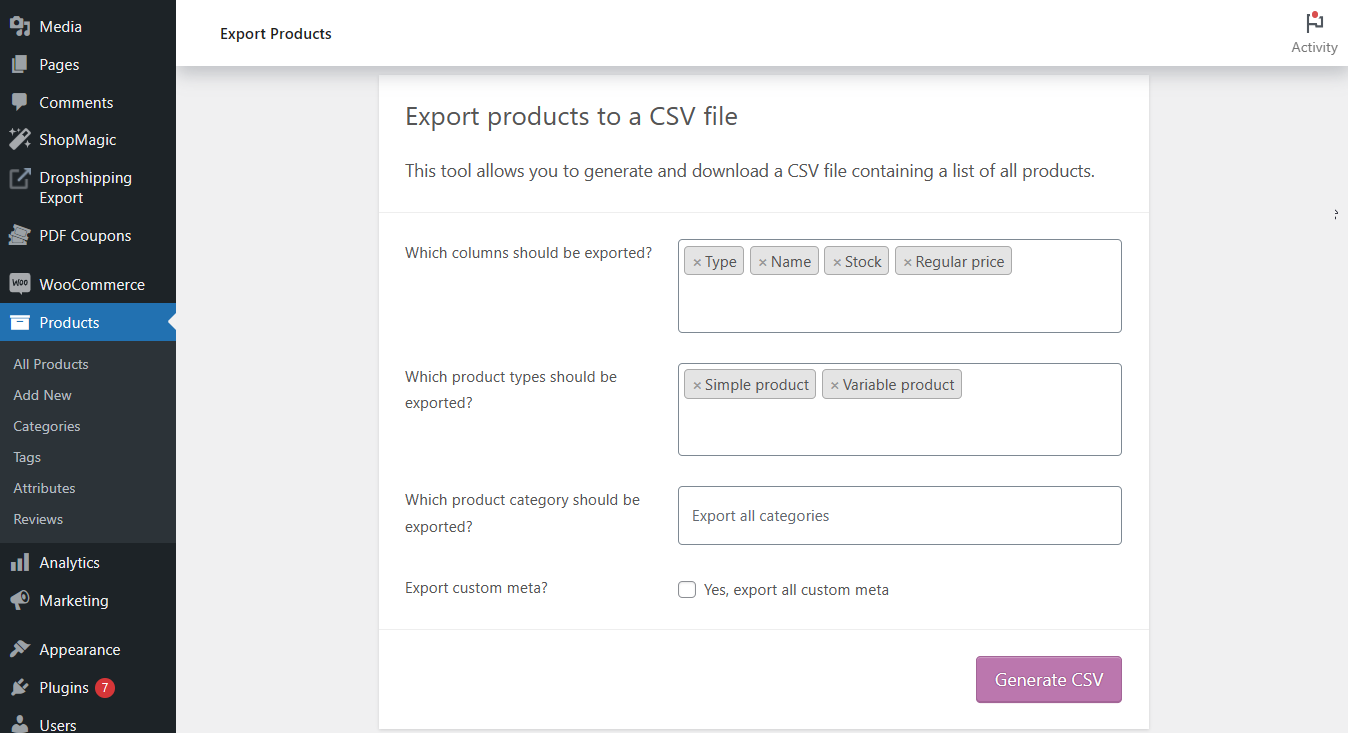
เครื่องมือนี้จะช่วยให้คุณปรับแต่งคอลัมน์และแม้แต่ส่งออกผลิตภัณฑ์จากหมวดหมู่ผลิตภัณฑ์เฉพาะ ผู้ส่งออก WooCommerce จะสร้างไฟล์ CSV ที่มีมุมมองที่ชัดเจนยิ่งขึ้นและข้อมูลที่จำเป็น

คุณยังสามารถส่งออกรูปแบบผลิตภัณฑ์ WooCommerce :

ด้วยความหลากหลายของผลิตภัณฑ์ ตัวเลือกในการเลือกหมวดหมู่จะหายไป แต่คุณจะได้รับ CSV ที่มีรายละเอียดมากขึ้น :
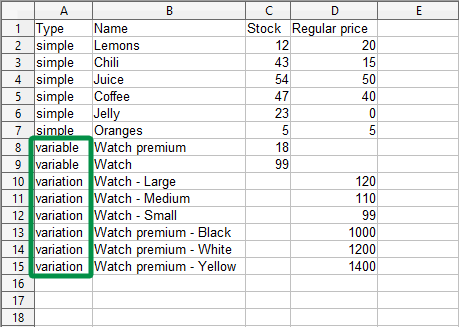
วิธีการส่งออกสินค้าของ WooCommerce นั้นดีกว่ามาก แต่มีอะไรเพิ่มเติมอีกไหม

ส่งออกผลิตภัณฑ์ตัวแปร WooCommerce ด้วยปลั๊กอิน
ใช่ มีวิธีส่งออกผลิตภัณฑ์ WooCommerce ที่มีรูปแบบต่างๆ (และประเภทอื่นๆ) พร้อมตัวเลือกขั้นสูง ฉันจะใช้ปลั๊กอิน Dropshipping Export Products สำหรับ WooCommerce
Dropshipping สินค้าส่งออกสำหรับ WooCommerce 79 ดอลลาร์
ส่งออกผลิตภัณฑ์จาก WooCommerce เป็นไฟล์ CSV หรือ XML ด้วยวิธีง่ายๆ ด้วย Dropshipping Export Products สำหรับ WooCommerce มันเป็นเรื่องของเด็กเล่น!
หยิบใส่ตะกร้า หรือ ดูรายละเอียดให้ฉันแสดงวิธีใช้ ปลั๊กอินเพื่อส่งออกผลิตภัณฑ์ WooCommerce ด้วยรูปแบบต่างๆ
ตั้งค่าไฟล์ส่งออกใหม่
หลังจากการติดตั้ง ให้ไปที่เมนูปลั๊กอิน และเพิ่มการส่งออกใหม่ด้วยตัวเลือก ส่งออกผลิตภัณฑ์

เลือกประเภทผลิตภัณฑ์และรูปแบบไฟล์
จากนั้น เลือกประเภทผลิตภัณฑ์ WooCommerce สำหรับการส่งออกนี้และรูปแบบไฟล์เอาต์พุต (XML หรือ CSV)

ตรรกะแบบมีเงื่อนไข
ในขั้นตอนถัดไป ให้ใช้คุณลักษณะขั้นสูงของปลั๊กอินเพื่อ กรองสินค้าที่จะส่งออกตามชื่อสินค้า หมวดหมู่ ราคา สินค้าคงคลัง ฯลฯ
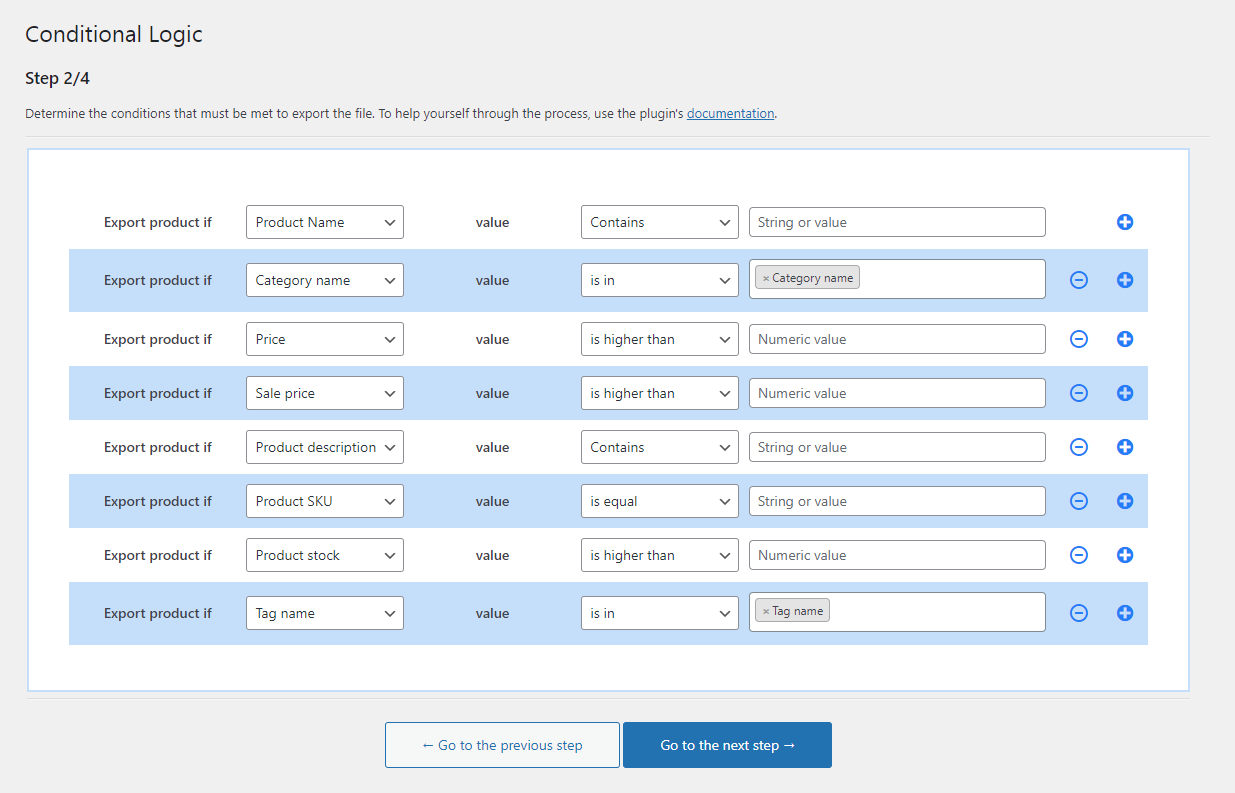
ผู้ทำแผนที่ฟิลด์ผลิตภัณฑ์
จากนั้น เลือกฟิลด์ผลิตภัณฑ์ที่จะส่งออก

ปรับเปลี่ยนราคาสินค้าและสต็อค
ยิ่งไปกว่านั้น ใช้ปลั๊กอินเพื่อ ปรับราคาสินค้าและสต็อก อย่างรวดเร็ว มีประโยชน์หากคุณต้องการนำเข้าสินค้าไปยังร้านค้าดรอปชิปหรือร้านค้าในเครือ
แน่นอน คุณสามารถอัปเดตราคาผลิตภัณฑ์ WooCommerce และสต็อกสินค้าจำนวนมากได้ด้วยวิธีนี้
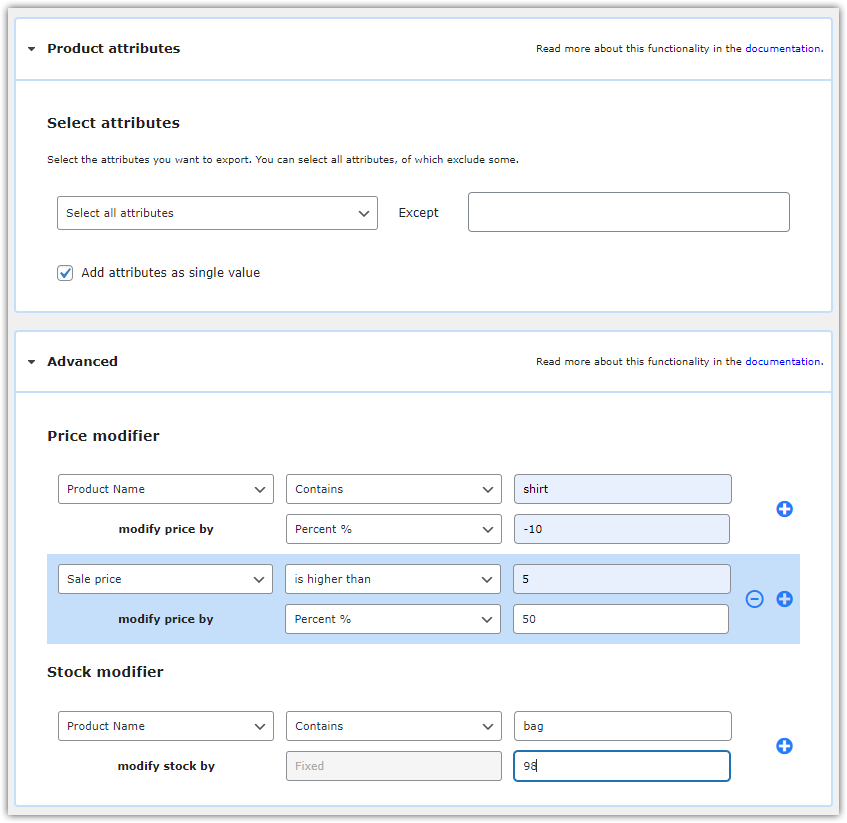 ตรวจสอบ ปลั๊กอินคู่ของเราเพื่อนำเข้าผลิตภัณฑ์ WooCommerce ฟรี
ตรวจสอบ ปลั๊กอินคู่ของเราเพื่อนำเข้าผลิตภัณฑ์ WooCommerce ฟรีเลือกตัวเลือกผลิตภัณฑ์
จากนั้น ตั้งค่าตัวเลือกการส่งออกล่าสุด เช่น ชื่อการส่งออก กำหนดการส่งออกอัตโนมัติ หรือสร้างภาพสินค้าทั้งหมดในไฟล์ .zip ไฟล์เดียว
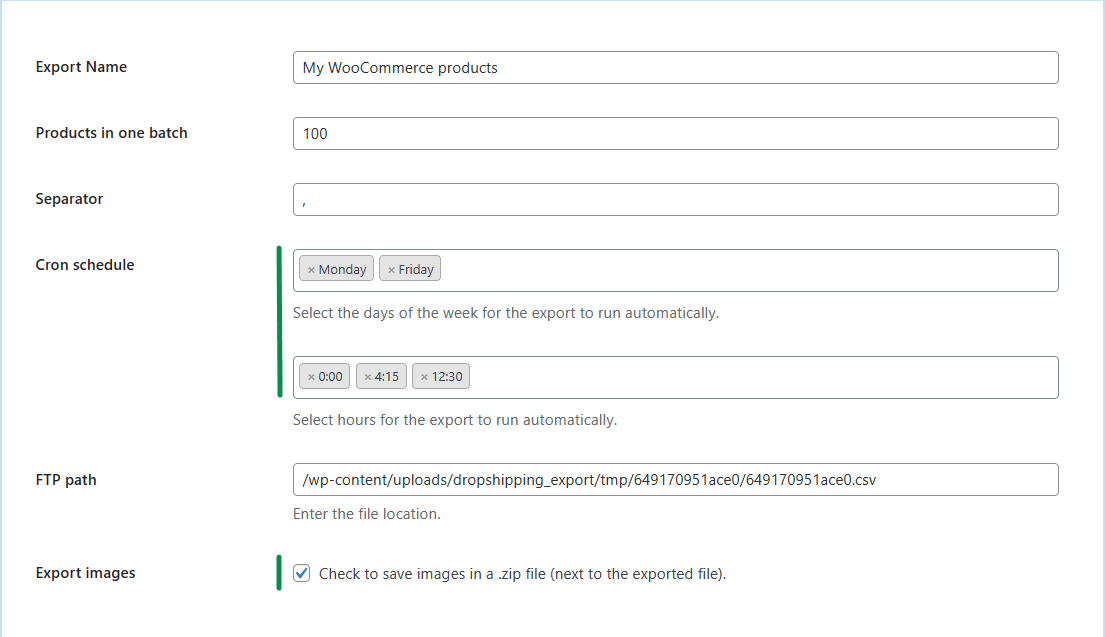
เริ่มการส่งออกและจัดการหลายไฟล์
สุดท้าย เริ่มกระบวนการส่งออก

และรับไฟล์ที่ส่งออกของคุณ (CSV และ ZIP พร้อมรูปภาพ) :
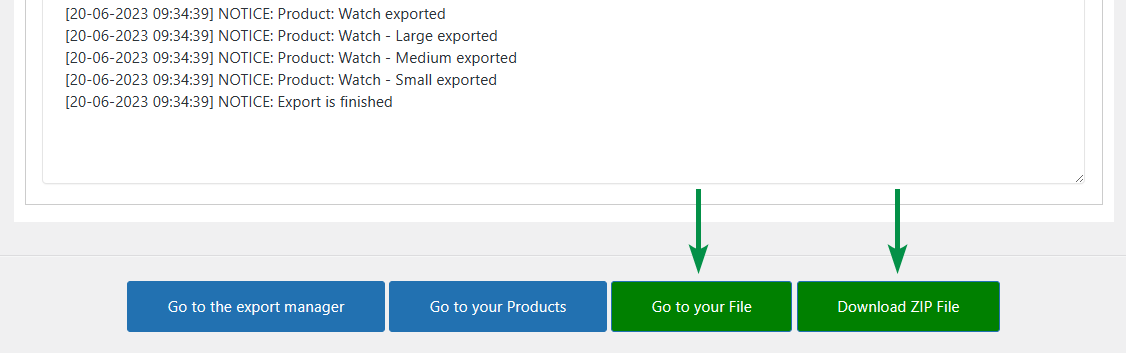
สร้างการส่งออกหลายรายการและปรับการตั้งค่าได้อย่างง่ายดาย!

แน่นอน คุณสามารถ รับไฟล์ที่ส่งออกได้ตลอดเวลา มีประโยชน์เนื่องจากคุณไม่จำเป็นต้องตั้งค่าและเรียกใช้การส่งออกใหม่ด้วยตนเอง
ทดสอบปลั๊กอิน & รับปลั๊กอินฟรีเพื่อนำเข้าสินค้า
วันนี้ ฉันได้แสดงวิธี ส่งออกผลิตภัณฑ์ WooCommerce ด้วยรูปแบบต่างๆ คุณอาจใช้แต่ละวิธี (ขึ้นอยู่กับความต้องการของคุณ) สำหรับการส่งออกผลิตภัณฑ์ ไปที่หน้าปลั๊กอินและ ทดสอบปลั๊กอินในการสาธิตฟรีของคุณ
Dropshipping สินค้าส่งออกสำหรับ WooCommerce 79 ดอลลาร์
ส่งออกผลิตภัณฑ์จาก WooCommerce เป็นไฟล์ CSV หรือ XML ด้วยวิธีง่ายๆ ด้วย Dropshipping Export Products สำหรับ WooCommerce มันเป็นเรื่องของเด็กเล่น!
หยิบใส่ตะกร้า หรือ ดูรายละเอียดหากคุณมีคำถามใด ๆ โปรดแจ้งให้เราทราบ
Dropshipping นำเข้าสินค้าสำหรับ WooCommerce
ส่งออกผลิตภัณฑ์จาก WooCommerce เป็นไฟล์ CSV หรือ XML ด้วยวิธีง่ายๆ ด้วย Dropshipping Export Products สำหรับ WooCommerce มันเป็นเรื่องของเด็กเล่น!
ดาวน์โหลดได้ฟรี หรือ ไปที่ WordPress.org